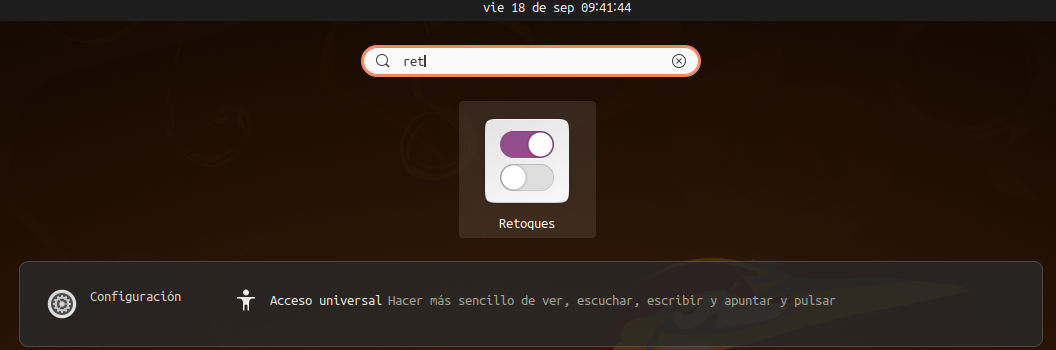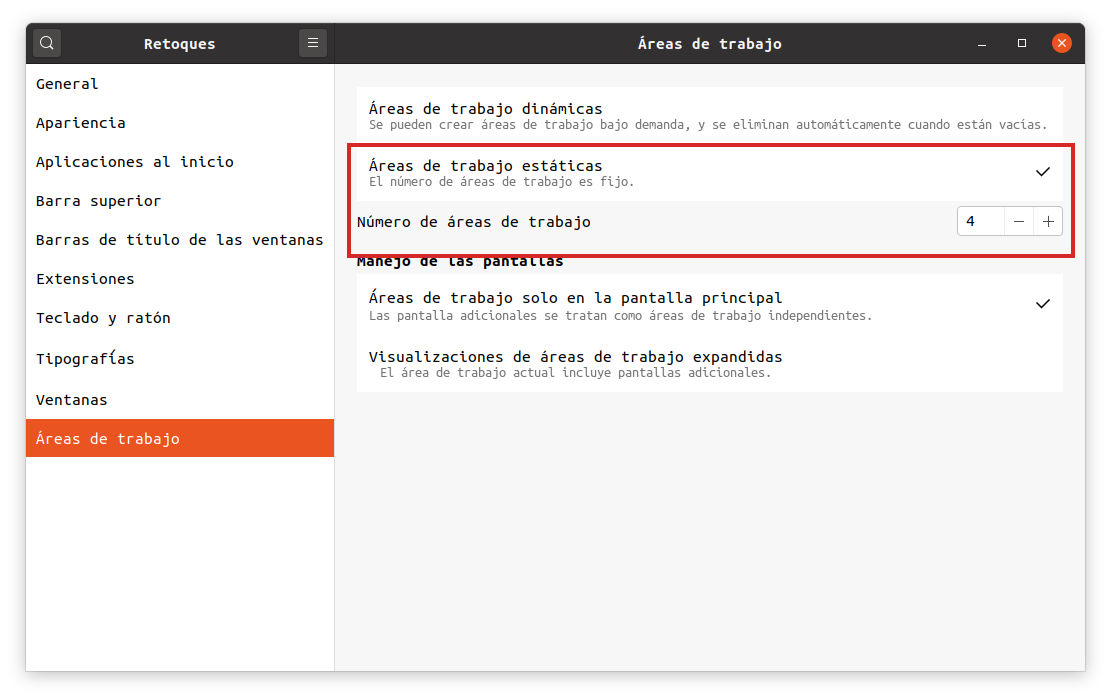Activar las áreas de trabajo en Ubuntu Gnome
Por Alex, el 18/09/2020 · 2 min lectura
- Comentarios: 0 -
Comentar el artículo
A partir de Ubuntu 18.04, si no recuerdo mal, desde que Ubuntu adoptó el escritorio GNOME en lugar de Unity solo vienen activados dos escritorios, que es lo te tiene por defecto GNOME, pero podemos añadir mas o quitar ...

Guardar el artículo.
Para poder manipular las áreas de trabajo tenemos que instalar las utilidades
gnome-tweak-tool desde el terminal:
sudo apt install gnome-tweak-tool
Una vez instalado vamos al menú y buscamos "Retoques":
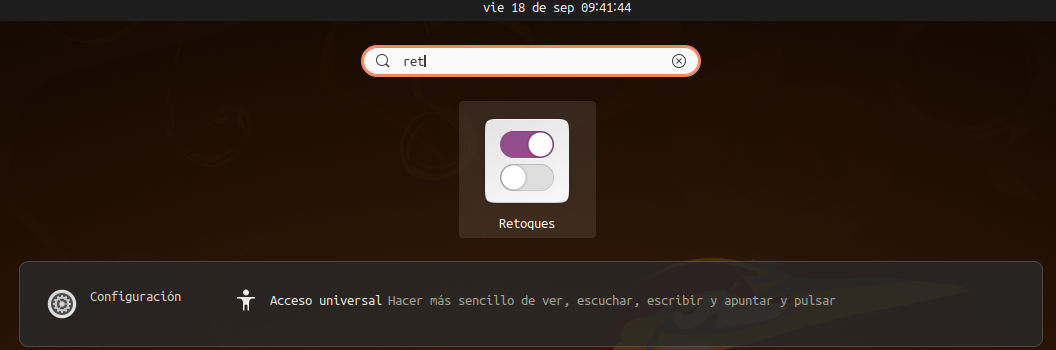
Abrimos la aplicación y vamos a la opción de menú
Áreas de trabajo:
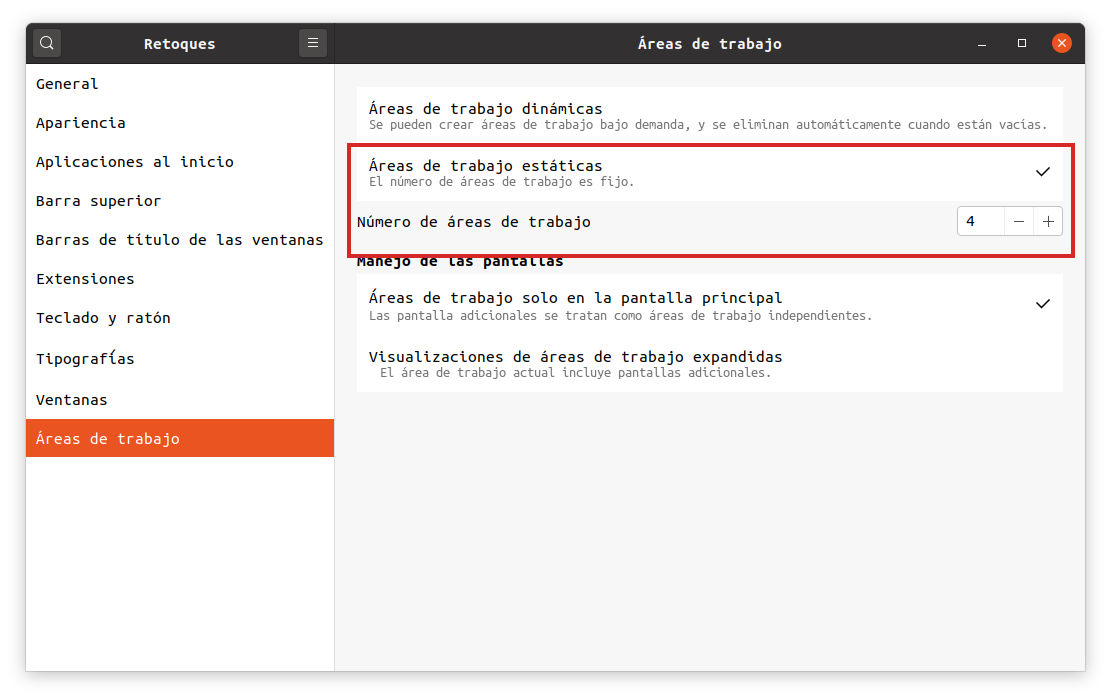
Aquí se tiene que activar la opción
Áreas de trabajo estáticas, una vez hecho debajo aparecen el numero de areas por defecto que son 4 pero se pueden poner mas o menos.
Para habilitar poder cambiar de área con el teclado os dejo un artículo donde lo explica detalladamente:
Cambiar las áreas de trabajo en Ubuntu Gnome con el teclado
Y esto es todo amigos!!
Gracias por seguirme y leerme, espero que les haya ayudado
Saludos
Alex.
Artículos relacionados:
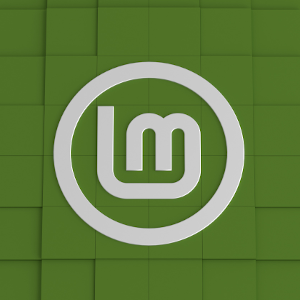 |
2025/09/14 · 2 min lectura
|
|
 |
2025/07/02 · 2 min lectura
|
|
 |
2025/04/30 · 3 min lectura
|
|
 |
2025/04/07 · 3 min lectura
|
|
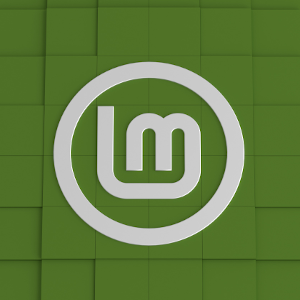 |
2025/01/20 · 2 min lectura
|
|
Añadir un comentarios:
- Comenta el artículo si te ha sido de utilidad y te ha funcionado para que pueda ayudar a mas personas.
- Si no ha funcionado comentalo tambien asi yo puedo repasarlo e intentar ver porque no funciona.
En ambos casos tú opinión es valiosa y de mucha utilidad para mejorar el blog y ayudar a otros usuarios.